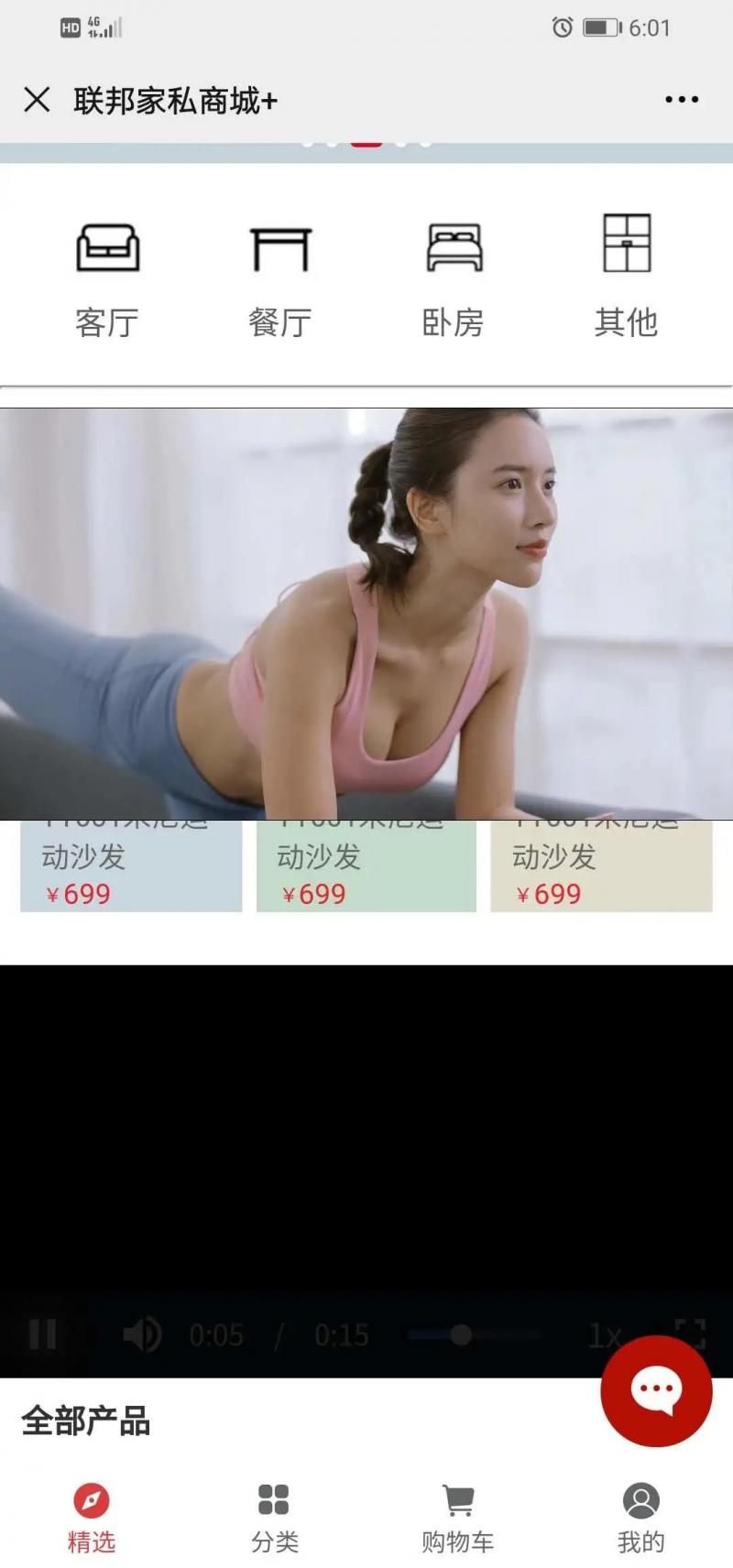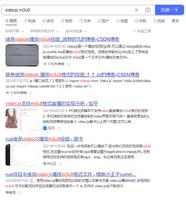vue-video-player 通过自定义按钮组件实现全屏切换效果【推荐】
最近公司的产品上线,一些高级功能在基础版本中不对用户开发,通过视频的形式展示。
产品开发用的是 vue, 经同事介绍使用了vue-video-player 视频播放插件,通过 demo 案例很快实现了视频播放效果
<video-player
class="vjs-custom-skin"
ref="videoPlayer1"
:options="playerOptions"
:playsinline="true"
:events="events"
@play="onPlayerPlay($event)"
@pause="onPlayerPause($event)"
@ended="onPlayerEnded($event)"
@loadeddata="onPlayerLoadeddata($event)"
@waiting="onPlayerWaiting($event)"
@playing="onPlayerPlaying($event)"
@timeupdate="onPlayerTimeupdate($event)"
@canplay="onPlayerCanplay($event)"
@canplaythrough="onPlayerCanplaythrough($event)"
@ready="playerReadied"
@statechanged="playerStateChanged($event)">
</video-player>
老板看了之后说: '不需要全屏切换,不需要让用户看的那么仔细',
通过配置项 controlBar: {fullscreenToggle: false}, 关闭全屏切换后,由于视频标清、展示区域大小 483px X 303px,根本看不清视频里内容,老板又说:"实现全屏不铺满整个屏幕,而是通过固定大小的弹出层展示"
首先想到的是: 开启全屏切换,监听全屏切换的事件,在事件中强制退出全屏,显示固定大小的弹出层
<video-player
...
:events="events"
@fullscreenchange="onPlayerFullScreenchange($event)"
...
>
</video-player>
// 需要在 events 中指定全屏切换事件,不然无法监听
data () {
return {
videoDialogVisible: false, // 控制弹出层
events: ['fullscreenchange']
}
},
methods: {
...
onPlayerFullScreenchange (player) {
player.exitFullscreen() //强制退出全屏,恢复正常大小
this.videoDialogVisible = true
}
...
}
这种办法,虽然能实现,但在强制退出全屏那一下,整个页面会跳一下,碰到网速慢,或电脑卡的情况,效果更差...
没办法,继续想办法,在该插件 GitHub 库中,有网友提过相关 issues , 通过 注册一个自定义按钮组件,添加到播放器的 controlBar中,替换默认的全屏切换按钮
import * as videojs from 'video.js'
export default {
...
methods: {
...
createMyButton () {
let Button = videojs.getComponent('Button')
let myButton = videojs.extend(Button, {
constructor: function (player, options) {
Button.apply(this, arguments)
this.addClass('fullscreen-enter')
},
handleClick: () => {
// 绑定点击事件
},
buildCSSClass: function () {
return 'vjs-icon-custombutton vjs-control vjs-button'
}
})
//注册
videojs.registerComponent('myButton', myButton)
this.$nextTick(() => {
// 添加到controlBar中
this.$refs.videoPlayer1.player.getChild('controlBar').addChild('myButton')
})
}
...
}
}
// 在 style 中指定自定义按钮样式
<style>
.video-js{
.vjs-control-bar{
.vjs-icon-custombutton {
font-family: VideoJS;
font-weight: normal;
font-style: normal; }
.vjs-icon-custombutton:before {
content: "\f108";
font-size: 1.8em;
line-height: 1.67;
}
}
}
}
</style>
自定义的按钮图标用的还是默认的全屏图标,接着得实现按钮的点击事件
页面和弹出层中分别是俩个 播放器实例 videoPlayer1, videoPlayer2,需要考虑到的是:当自定义切换事件触发后,俩个播放器的同步( videoPlayer1播放了10s, 全屏切换后,videoPlayer2得从 10s 继续播放,而不是从头播放 )
onCustombuttonClick () {
let _time = this.$refs.videoPlayer1.player.currentTime() //已播放时长
this.$refs.videoPlayer2.player.currentTime(_time)
this.$refs.videoPlayer2.player.play()
}
同理:关闭弹出层后, 也得把 videoPlayer2 的播放时长 赋值给 videoPlayer1,此处是通过 监听弹出层显示、隐藏等事件来实现
总结
以上所述是小编给大家介绍的vue-video-player 通过自定义按钮组件实现全屏切换效果,希望对大家有所帮助,如果大家有任何疑问请给我留言,小编会及时回复大家的。在此也非常感谢大家对网站的支持!
以上是 vue-video-player 通过自定义按钮组件实现全屏切换效果【推荐】 的全部内容, 来源链接: utcz.com/z/346410.html